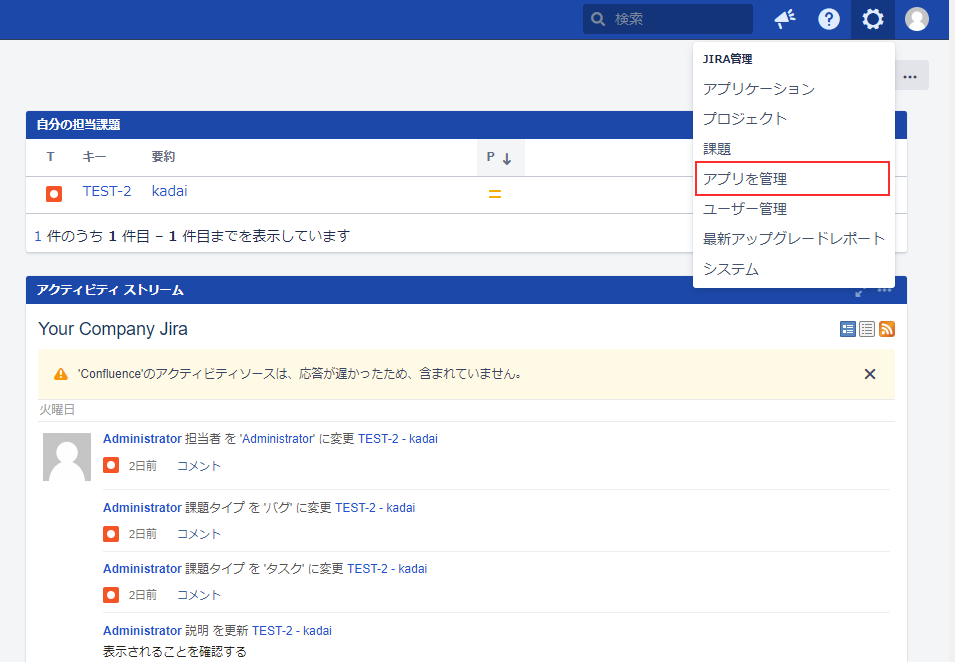
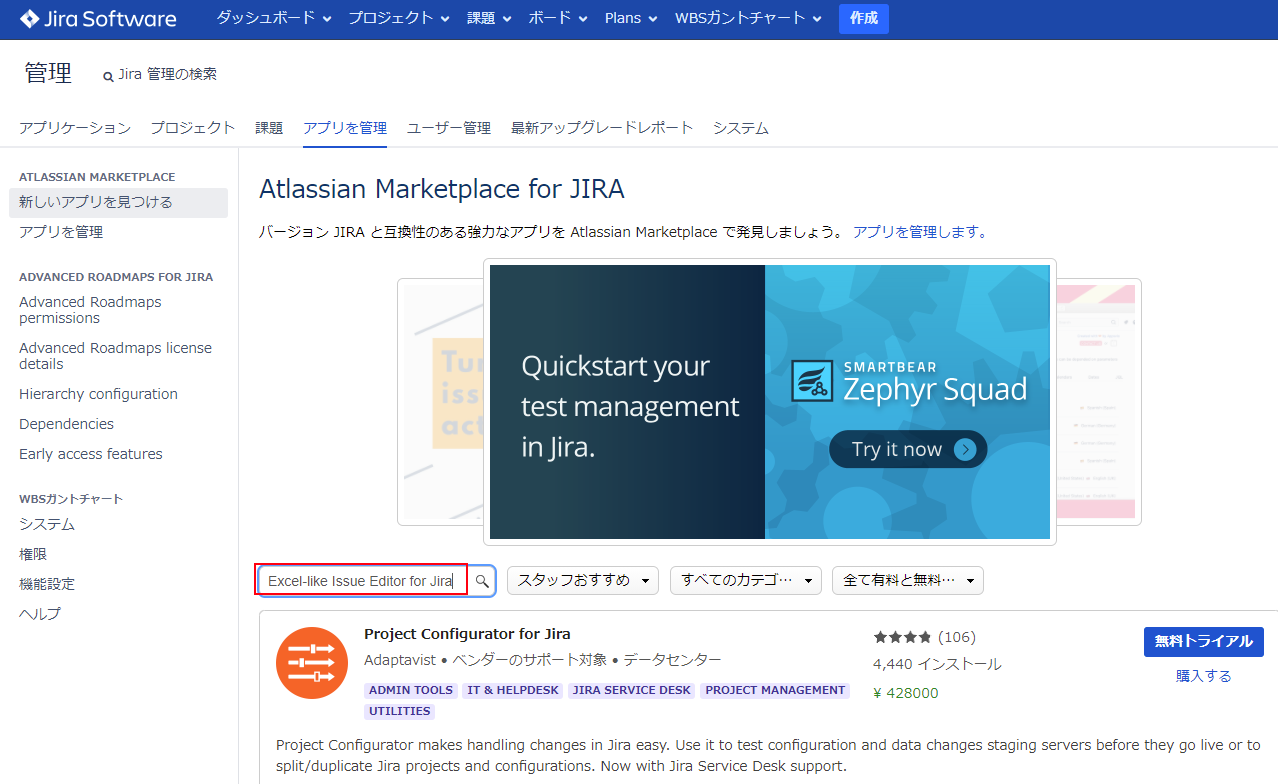
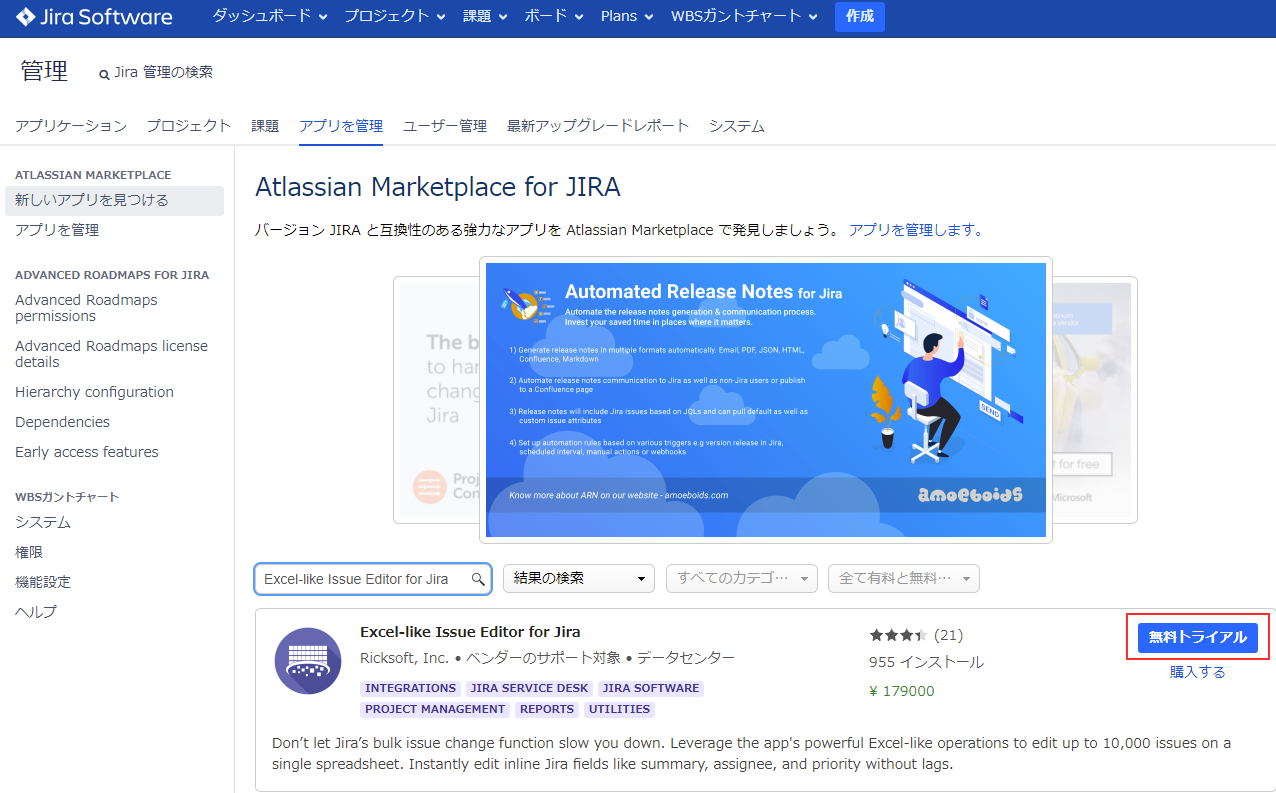
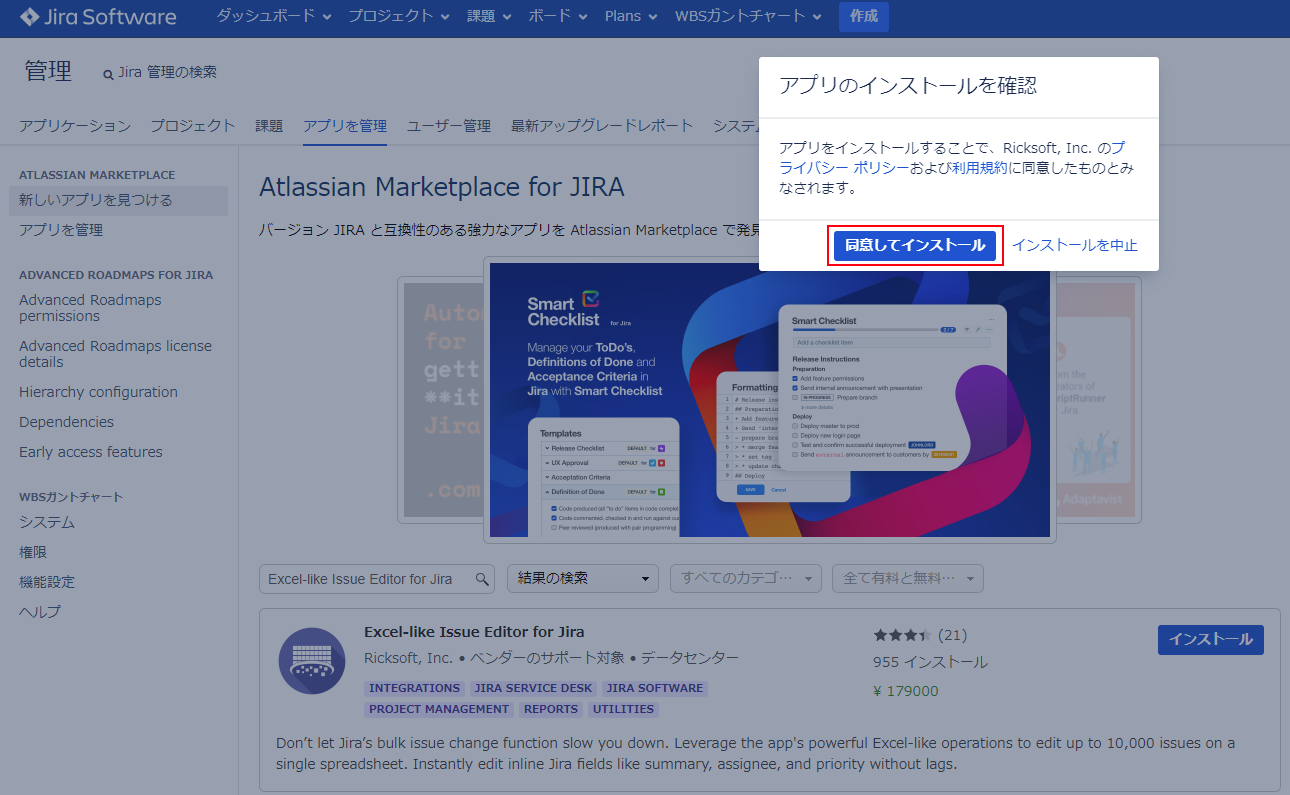
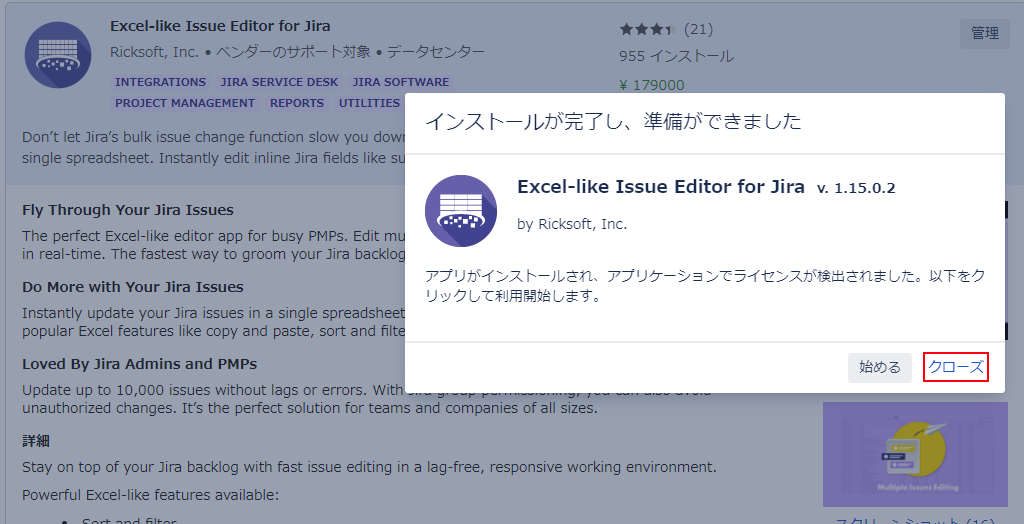
Jira が直接インターネットに接続できない場合、クライアントマシンからアプリをインストールする必要があります。
この場合、インストールもアップデートも同じ手順になります。
まず、アプリを取得します。

続いてインストールを行います。
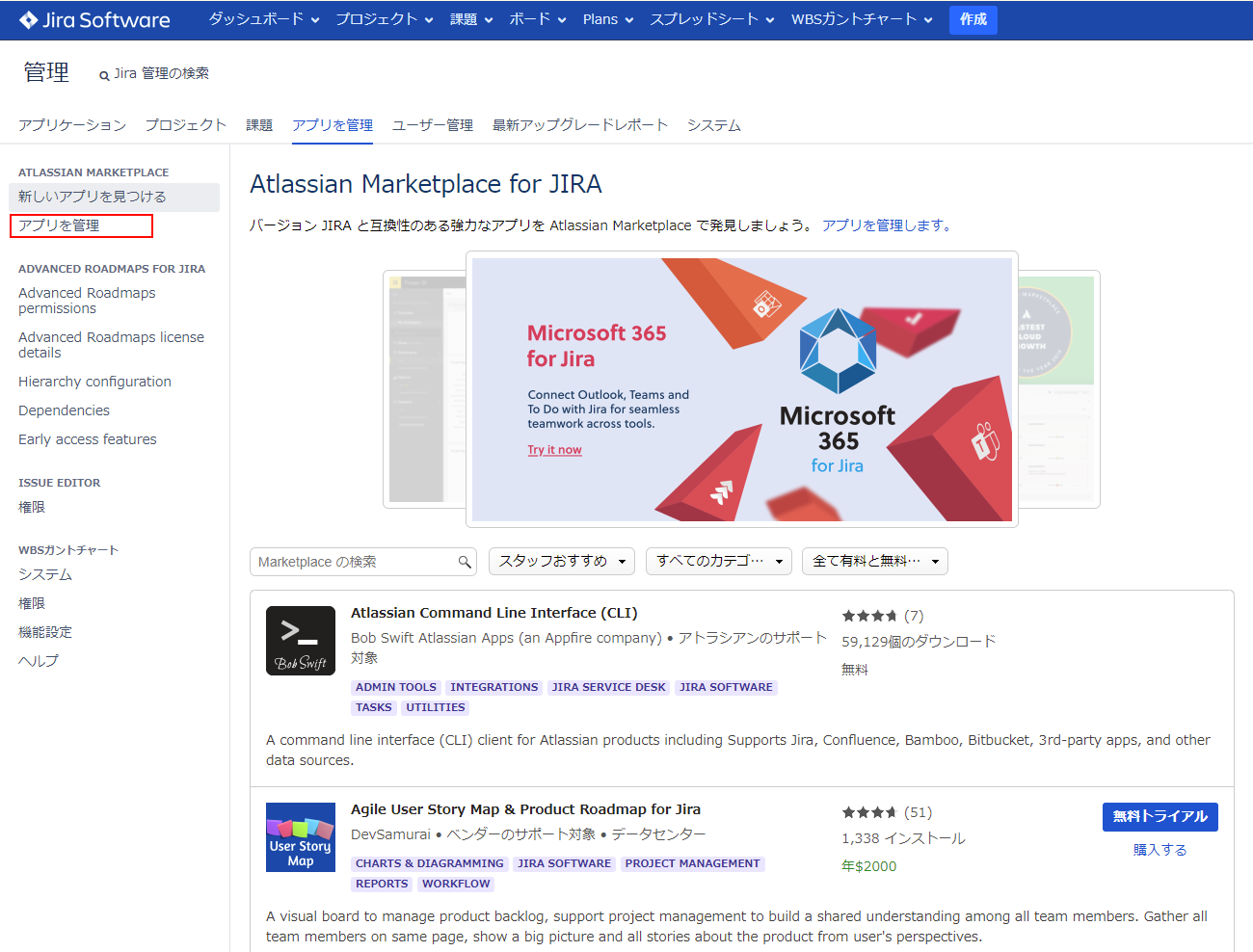



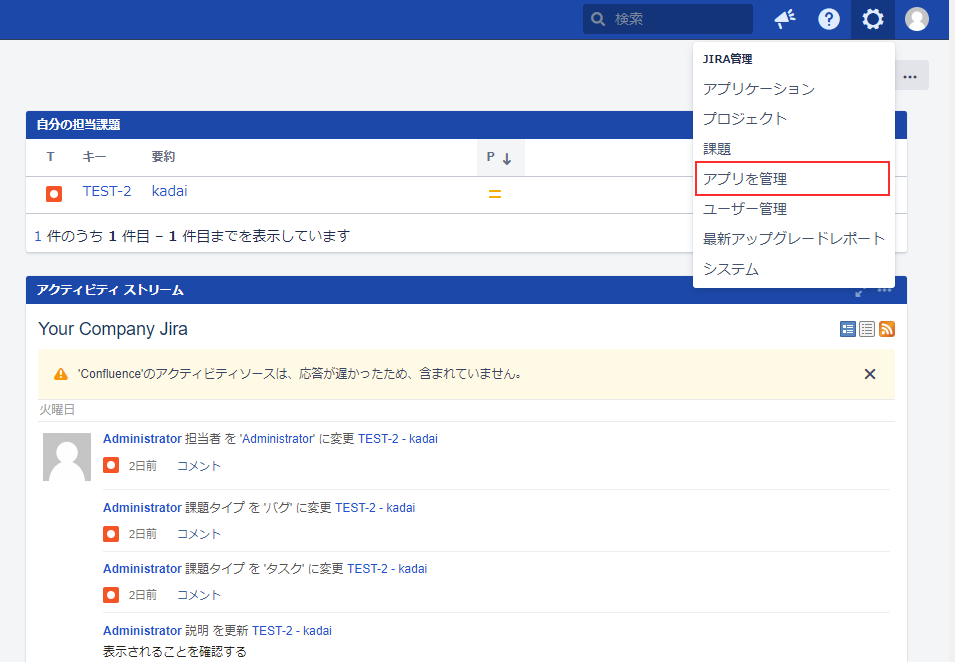
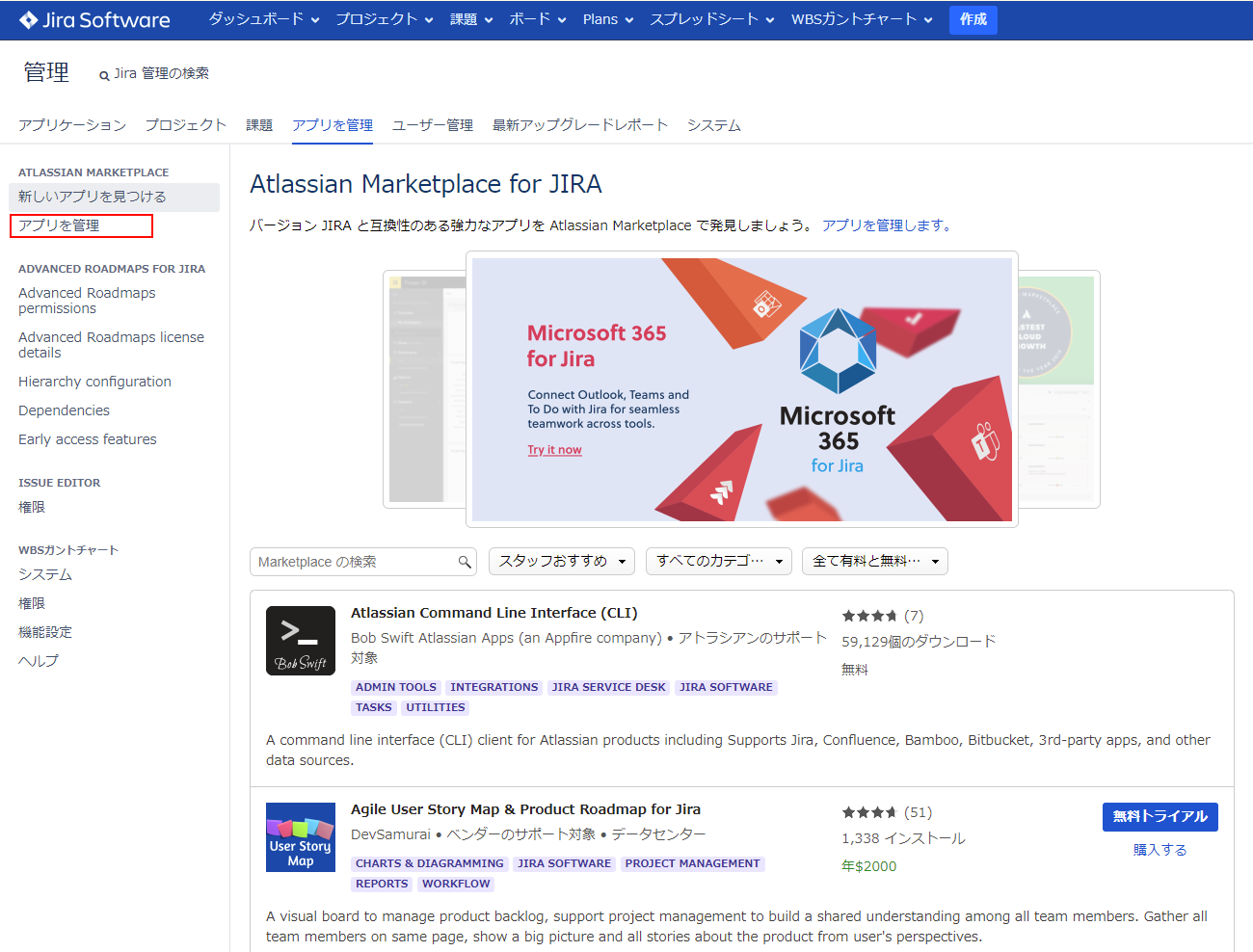


「Excel-like Issue Editor for Jira」を使用するには、ライセンスキーを入力する必要があります。
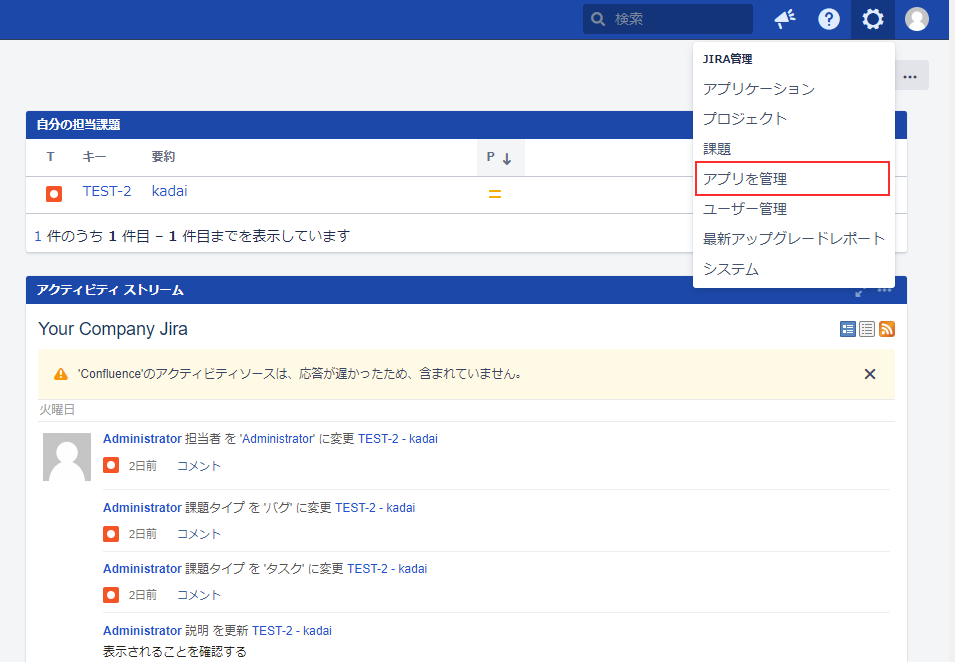
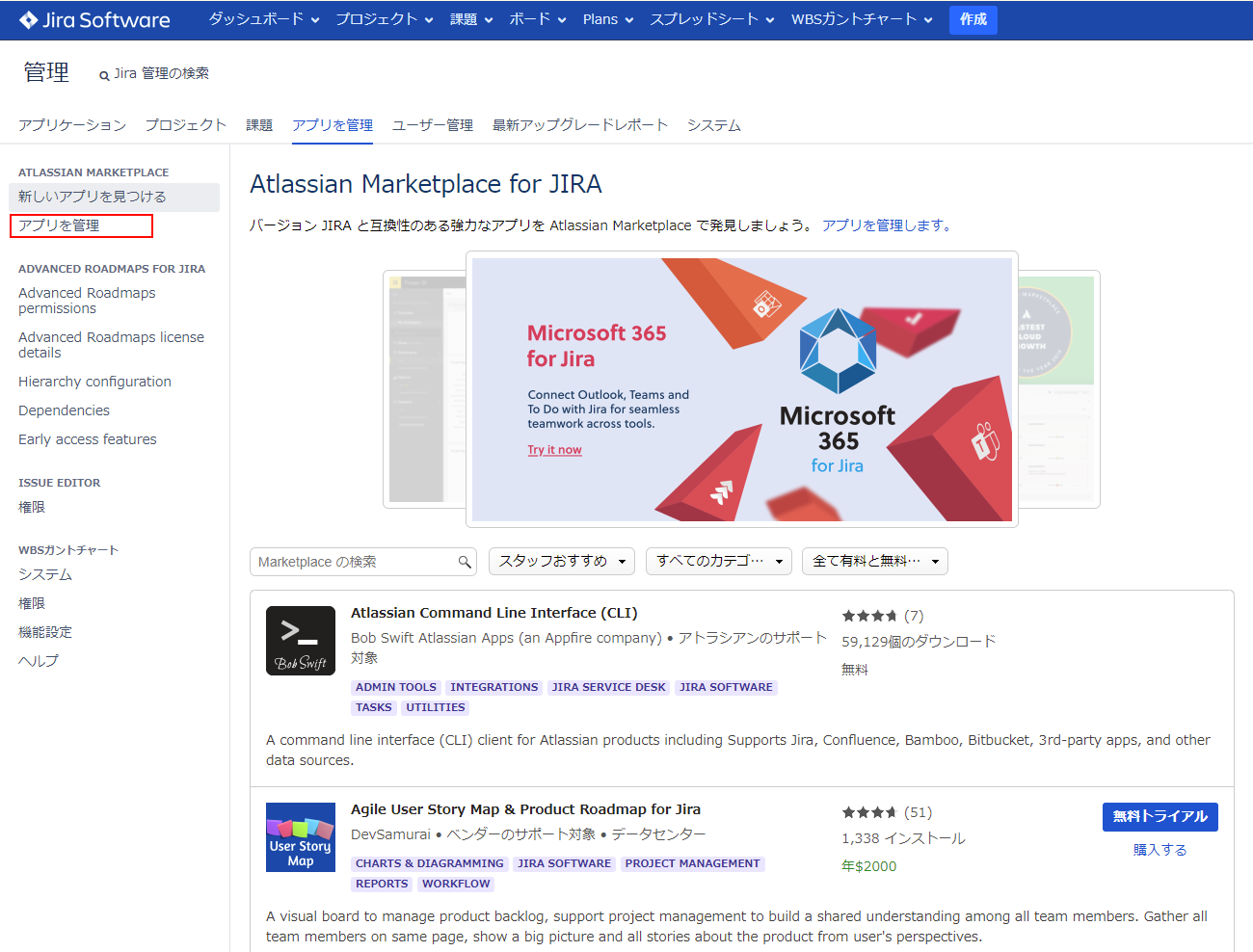
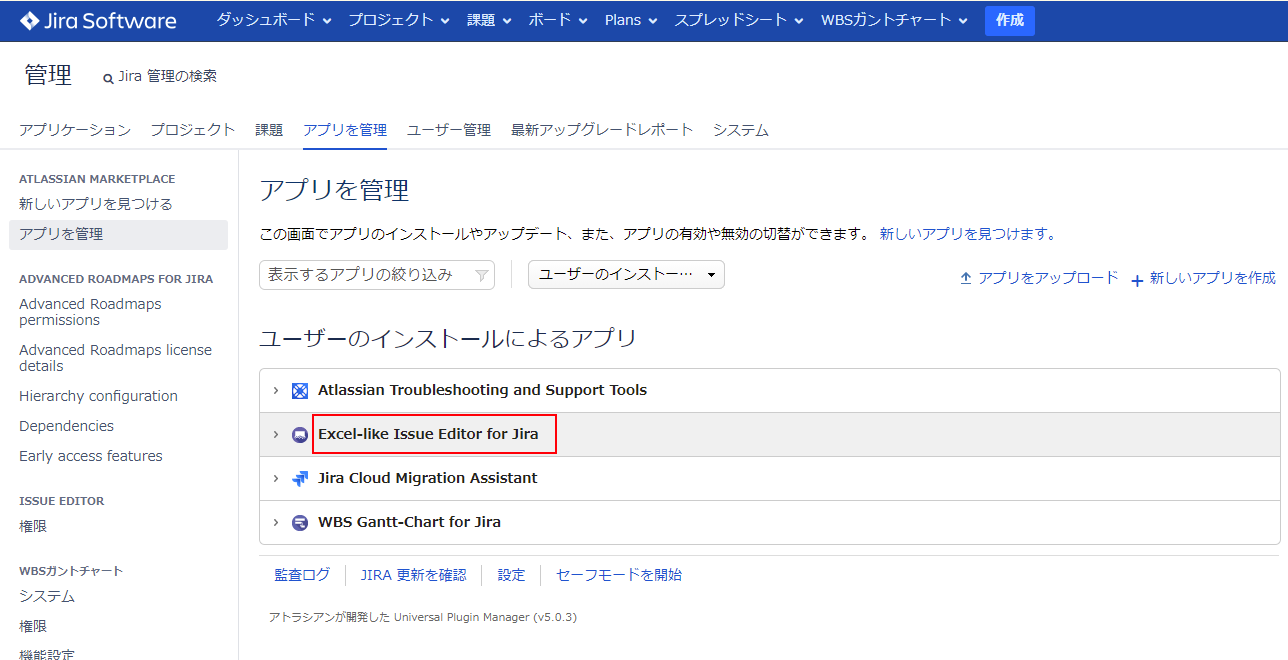

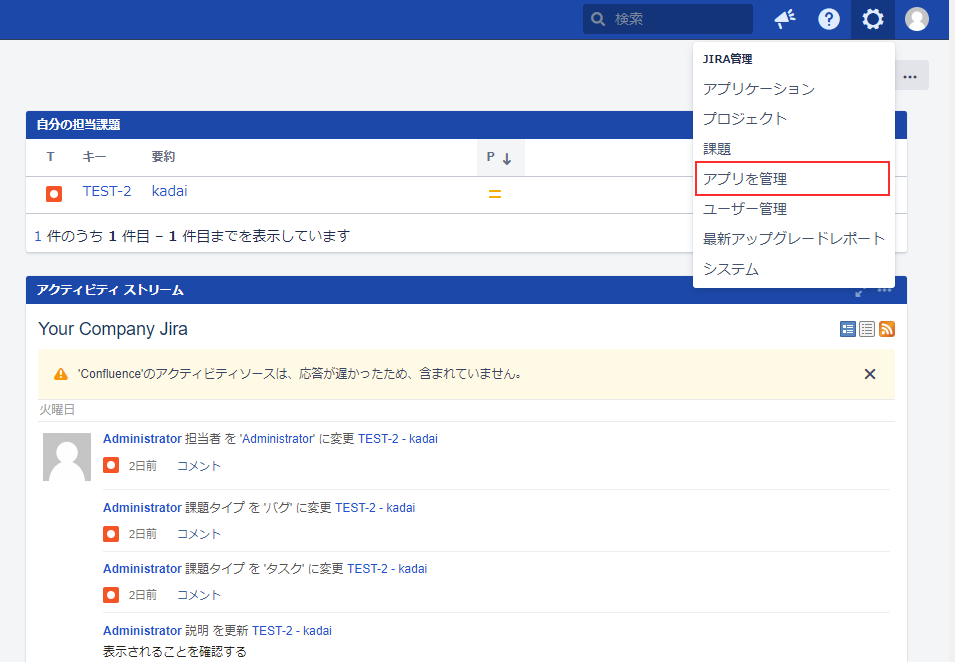
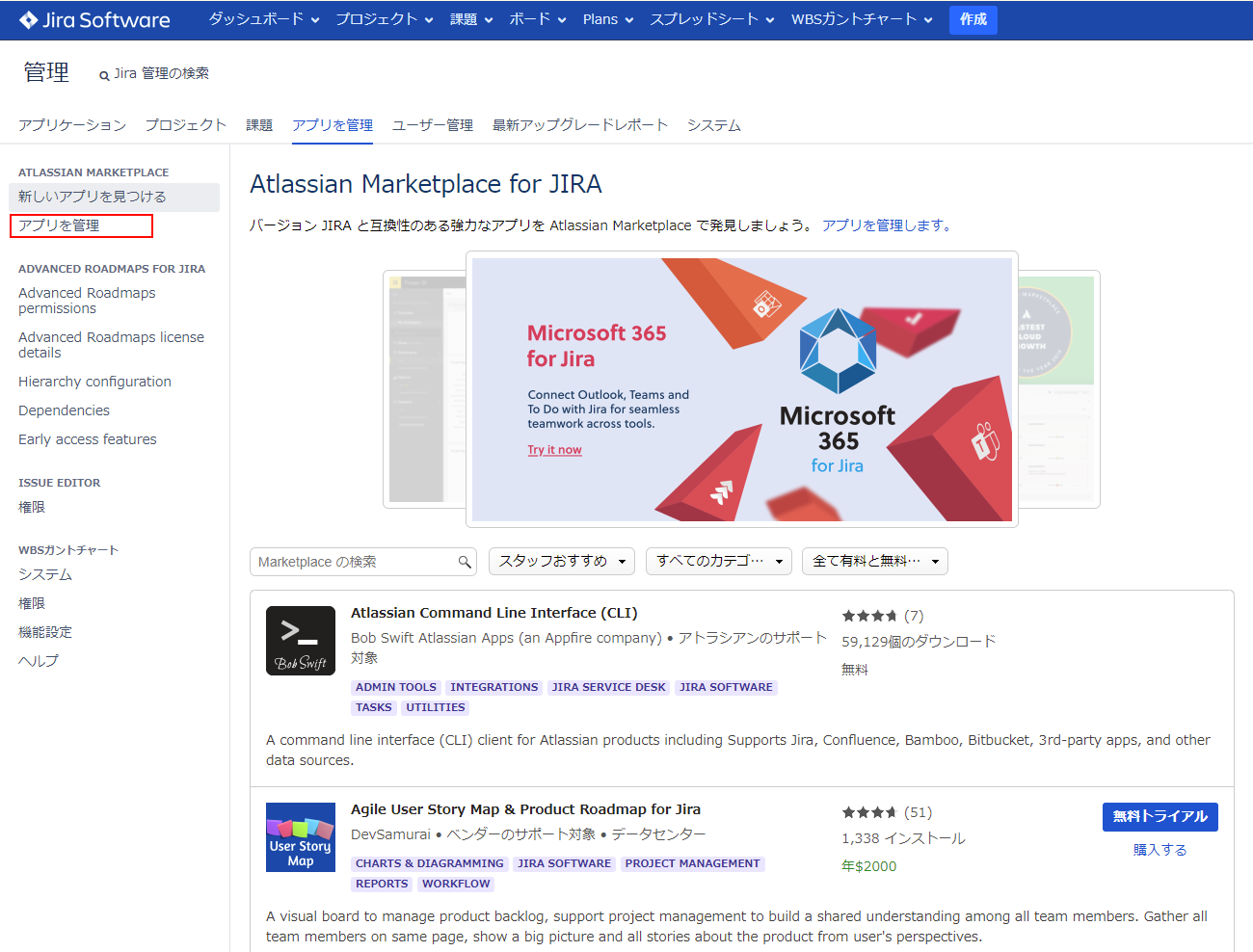
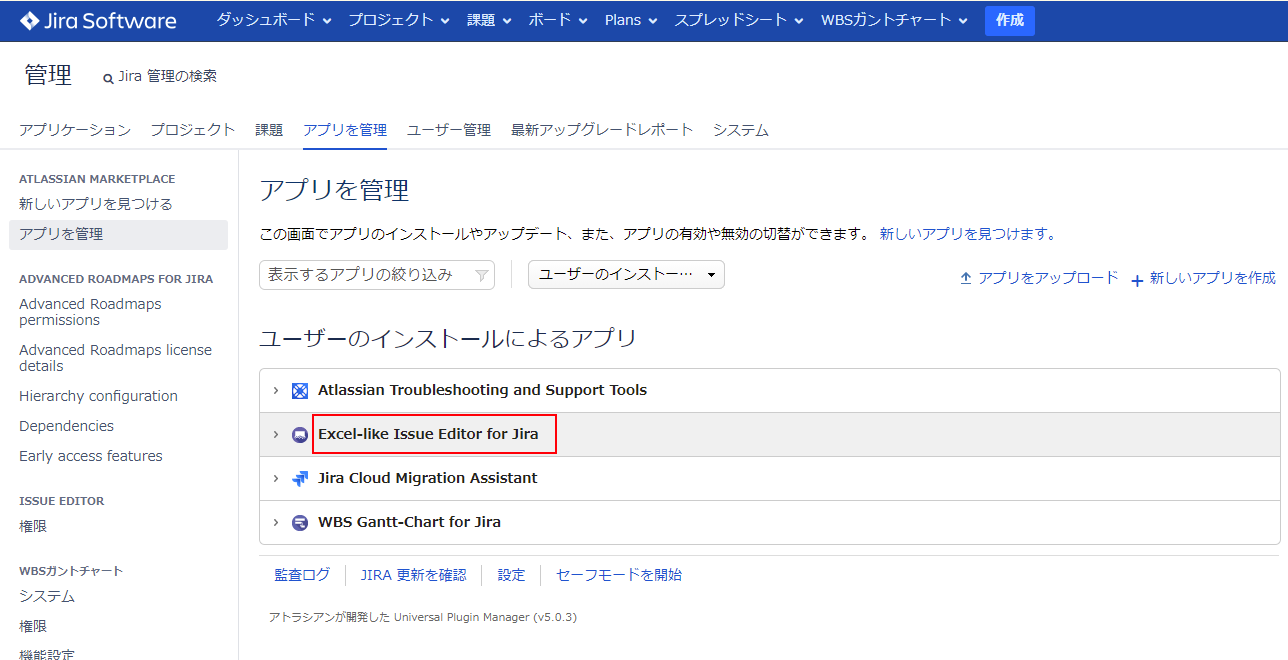
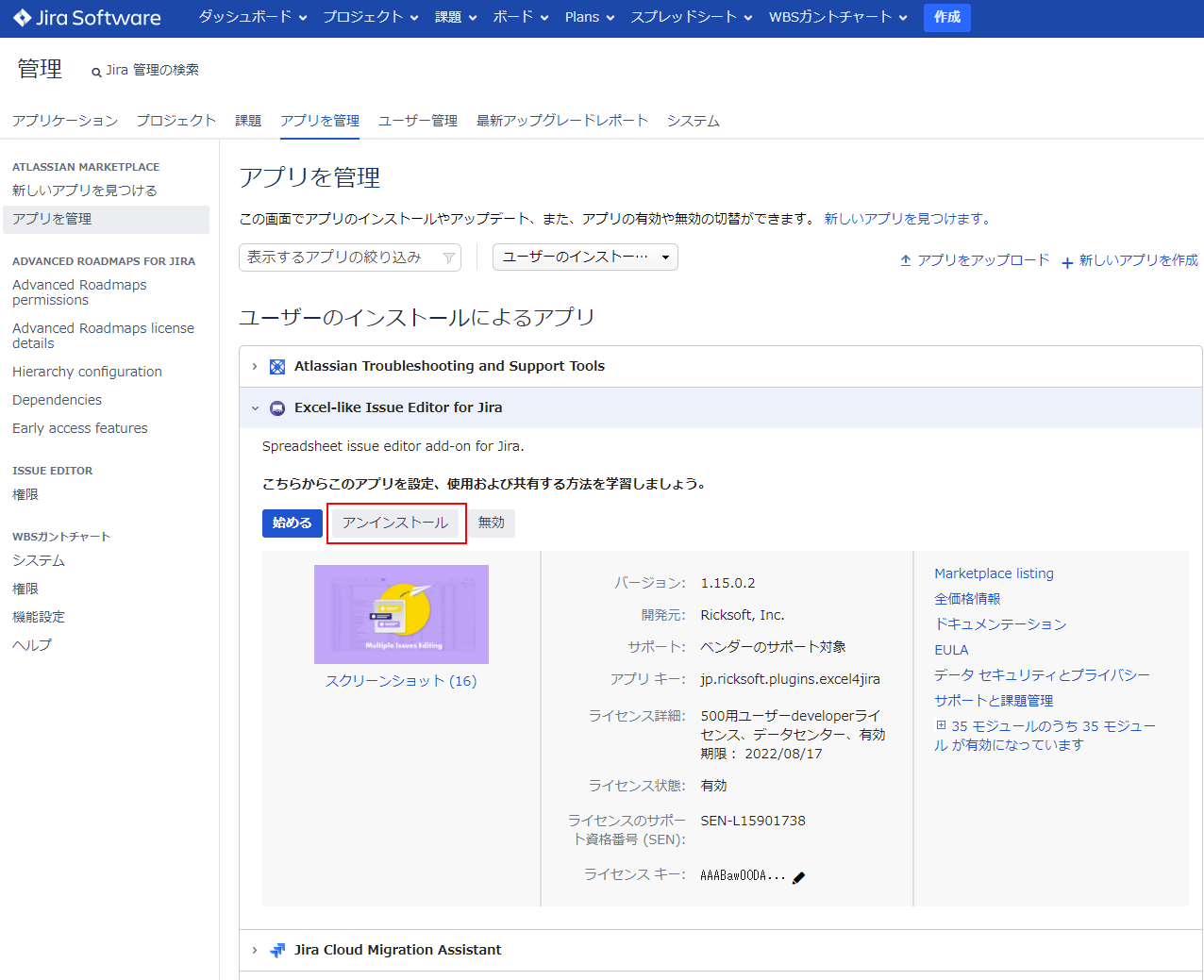
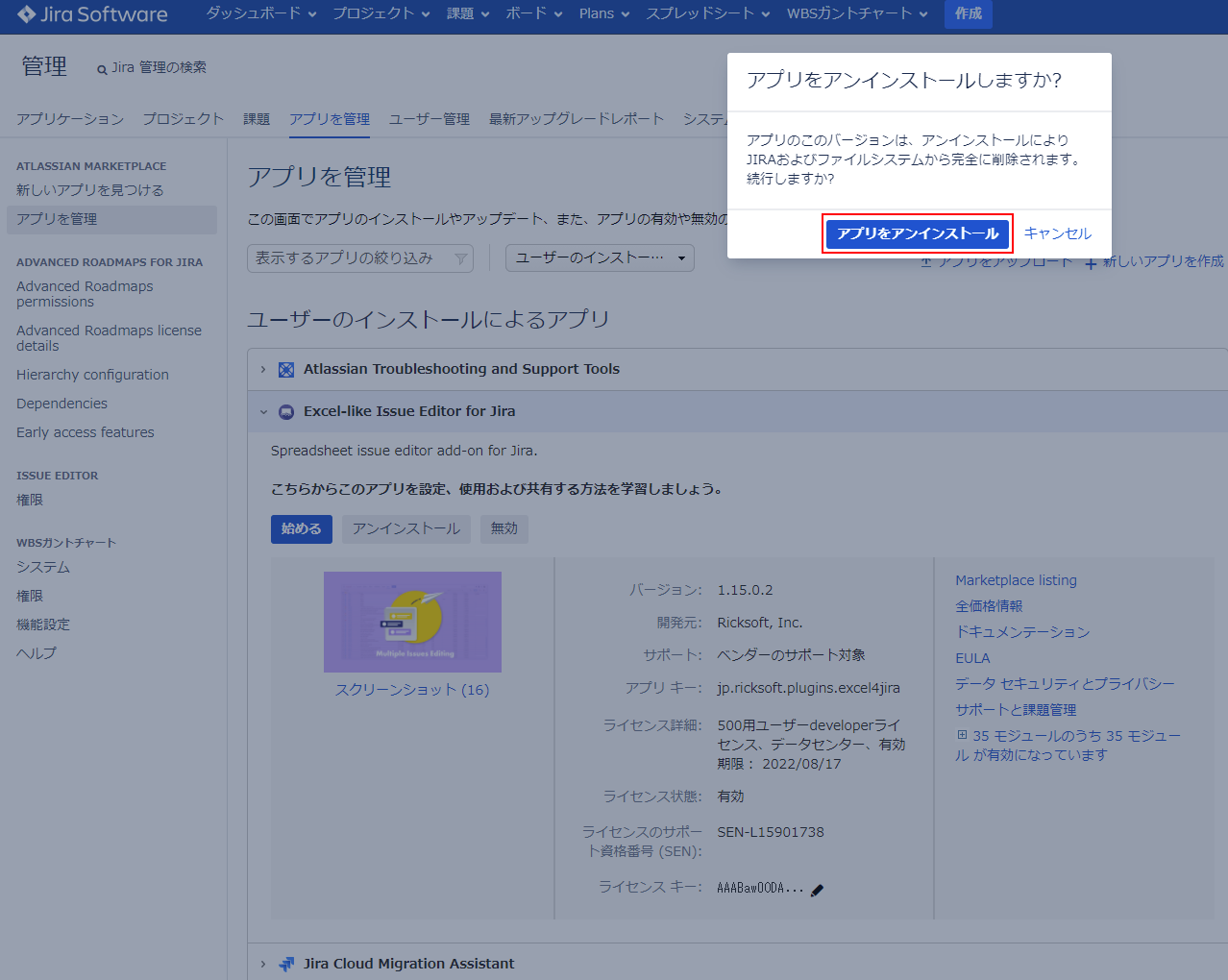
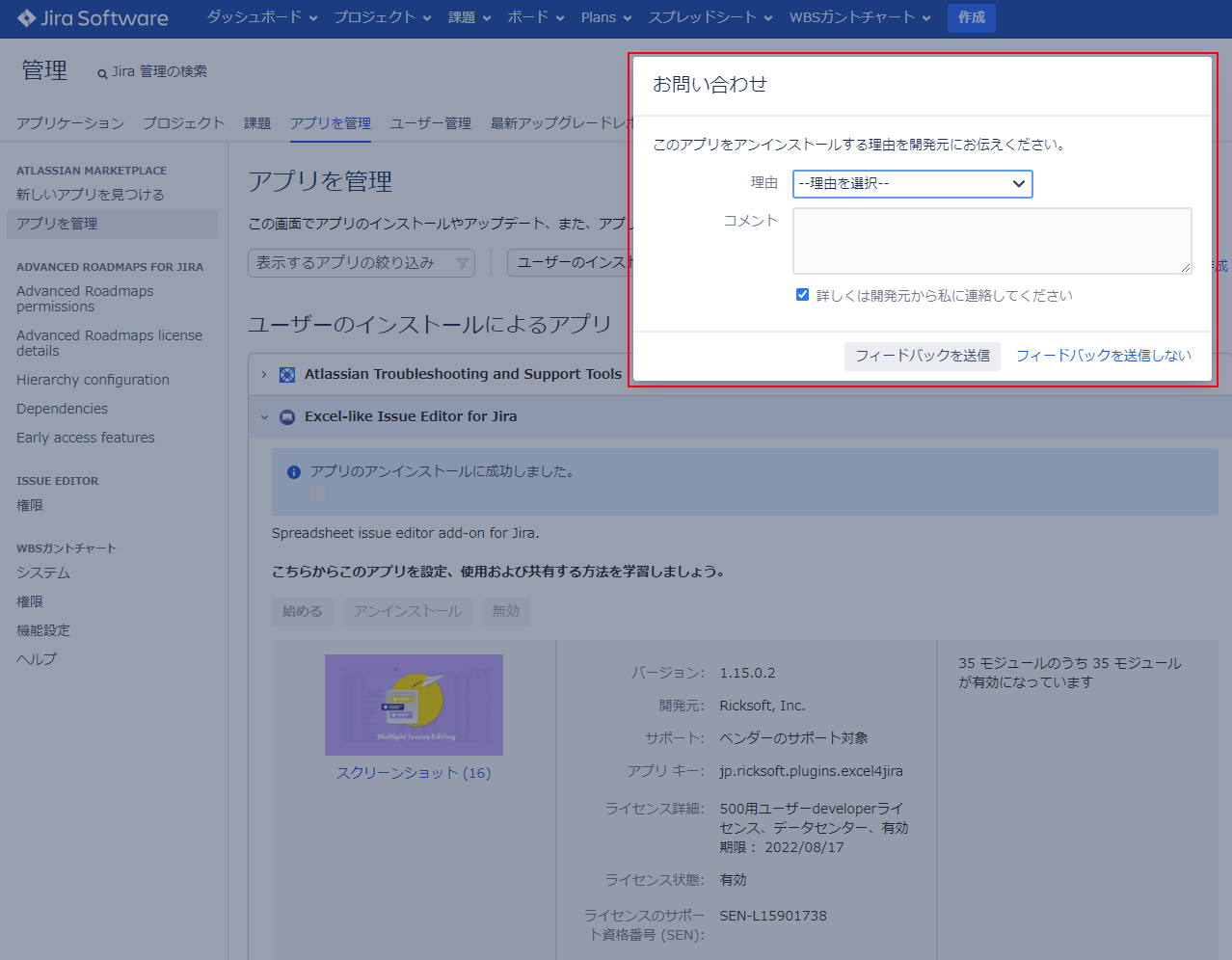
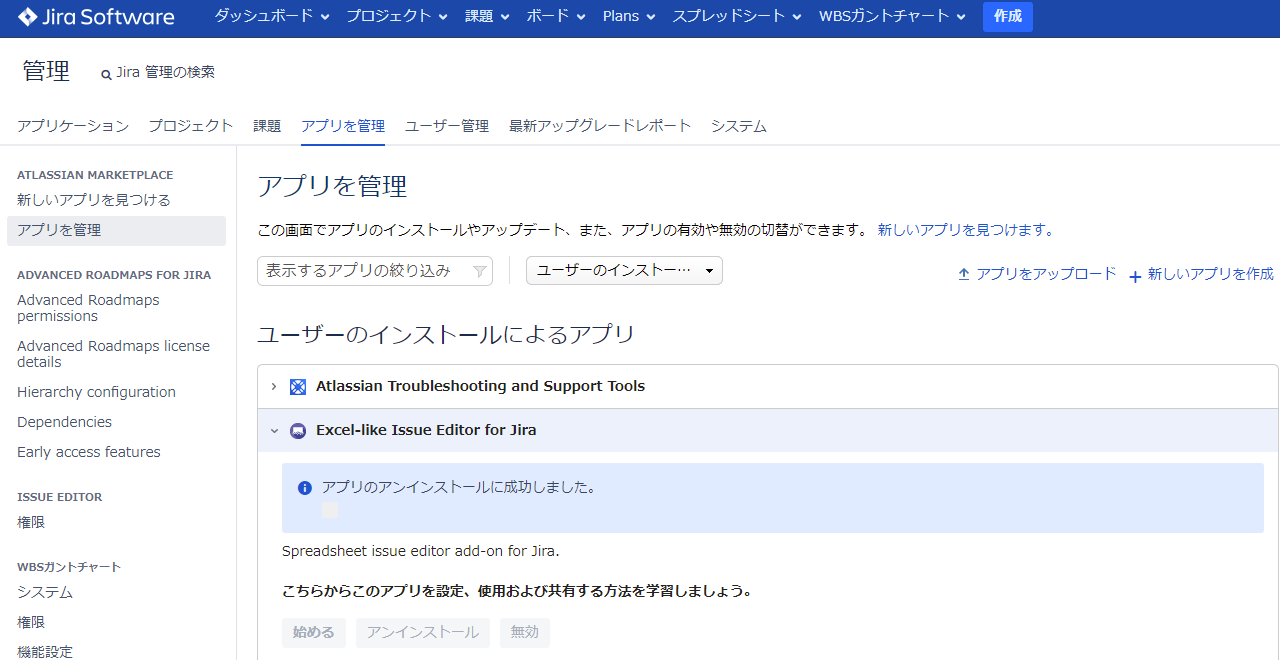
<style>
#main-content h1:not(#title-text){
background: #242269; /*背景色*/
padding: 0.2em;/*文字周りの余白*/
color: #EFEFF4;/*文字色*/
border-radius: 0.2em;/*角の丸み*/
}
#main-content h2:after {
content: '';
display: block;
height: 4px;
background: -moz-linear-gradient(to right, rgb(145, 143, 216), transparent);
background: -webkit-linear-gradient(to right, rgb(145, 143, 216), transparent);
background: linear-gradient(to right, rgb(145, 143, 216), transparent);
}
#main-content h3 {
padding: 0.25em 0.5em;/*上下 左右の余白*/
//color: #F1B317;/*文字色*/
border-left: solid 5px #F1B317;/*左線*/
}
#main-content h4 {
padding: 0.25em 0.5em;/*上下 左右の余白*/
background: transparent;/*背景透明に*/
border-bottom: dotted 3px #FD6848;
width: 75%;
}
#main-content .palet.ricksoft {
text-align: center;
background: #f9f4eb; /*背景色*/
padding: 0.3em;/*文字周りの余白*/
border-radius: 10px;
color: #6d4c0d;
font-size: large;
position: relative;
margin: 0 auto 30px;
}
#main-content .ricksoft_bold:not(#title-text) {
font-weight: bold;
}
</style>
<span></span><br>
<div class="palet ricksoft" style="background-color: #F1D9E6; width: fit-content;"><p style="margin: 0 35px;">ご不明点は <a href="https://www.ricksoft.jp/helpdesk/servicedesk/customer/portal" class="ricksoft_bold">ヘルプデスク</a> (要サポートサービス契約)までお問い合わせください。<br>サポートサービスの新規ご契約は <a href="https://www.ricksoft.jp/inquiry/" class="ricksoft_bold">お問い合わせフォーム</a> にご連絡ください。</p></div> |